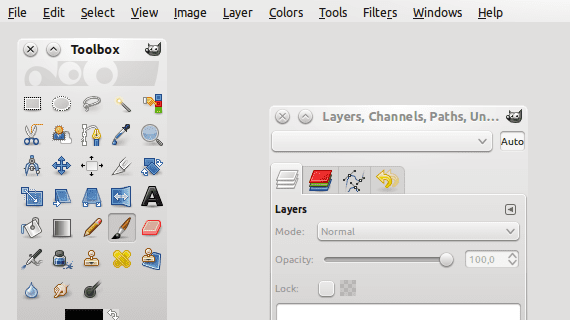
Crea una GIF animata dal video in Linux è un compito estremamente semplice. Per questo avremo bisogno di due strumenti che sono abbastanza popolari nel mondo Linux: GIMP e OpenShot.
Inizieremo installando i due programmi se non li abbiamo già installati sul nostro computer. Entrambe le applicazioni sono nei repository ufficiali di Ubuntu e famiglia, quindi apri una console e digita il comando:
sudo apt-get install gimp openshot
Oppure vai al tuo gestore di pacchetti preferito e installa manualmente.
Per creare la nostra GIF, apriamo prima in formato OpenShot il video da cui lo estrarremo. Selezioniamo il pezzo che vogliamo, tagliamo e esportiamo come successione di immagini.
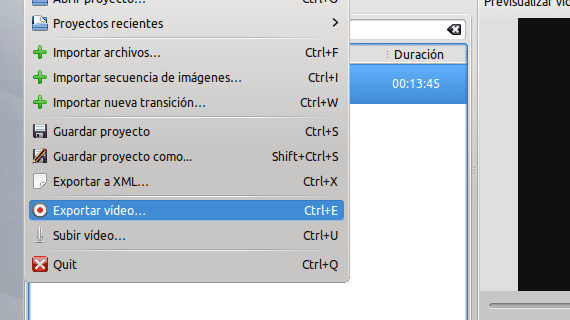
Ora apriamo il file creato in OpenShot con GIMP. Assicurati di aprirlo come livelli; per questo vai a archivio e poi all'opzione Apri come livelli.
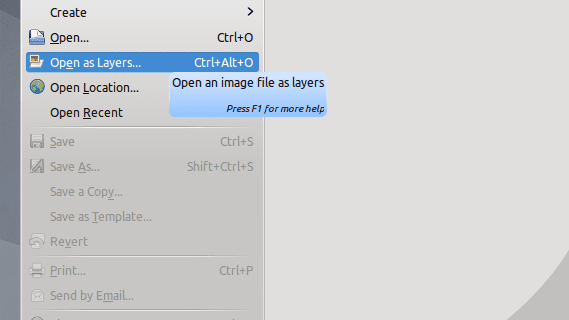
Una volta aperto, salva il file in formato GIF (File → Salva con nome).
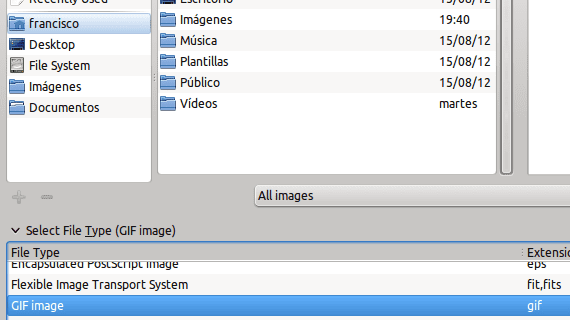
Selezioniamo l'opzione di Salva come animazione.
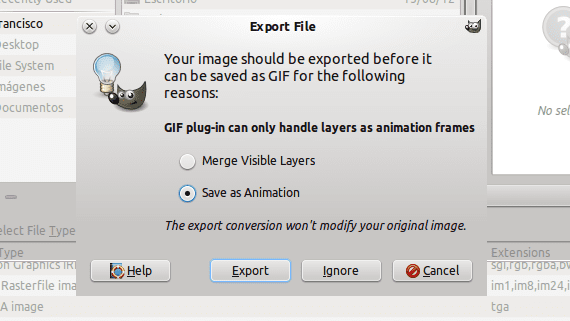
Nell'ultimo passaggio seleziona le opzioni di tua preferenza. Se non sei sicuro puoi lasciare tutto con i suoi valori predefiniti.
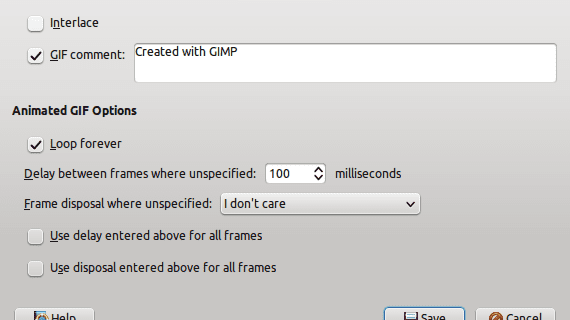
Pronto, ora puoi condividere la tua GIF con il mondo. Va notato che, come tutto in Linux, questo è solo un modo per creare GIF animate dai video. Discuteremo più tardi altri metodi.
Maggiori informazioni - Rilasciato Ubuntu 12.04.1, Twitter si unisce alla Linux Foundation, Integra l'aspetto grafico di Firefox in Kubuntu
Fonte - Kuyne
grazie a persone come te.
rende la nostra esperienza Linux migliore e porta questa distribuzione oltre
continuate così campione
Come si salva una successione di immagini in Open Shot? Vedo solo l'opzione per esportare ma non c'è nessuna che dica che è come una successione di immagini. Aiuto
Ottimo contributo!
Grazie mille per la condivisione.